NAS4Free操作系統(tǒng)可以安裝在任何硬件平臺共享計算機(jī)數(shù)據(jù),存儲在一個計算機(jī)網(wǎng)絡(luò)中。NAS的“網(wǎng)絡(luò)附加存儲”和“4”的免費和開源的,NAS4Free是最簡單和最快的方式創(chuàng)建一個集中式和易得的服務(wù)器為所有類型的數(shù)據(jù)!
NAS4Free基本功能介紹
A、SMB共享;
B、DNLA共享;
C、FTP共享;
D、Aria2下載;
E、外網(wǎng)可以訪問控制該NAS服務(wù)器,下載,訪問ftp。
F、訪問NAS速度有質(zhì)的提升。
NAS4Free怎么實現(xiàn)上述功能
NAS4Free安裝使用教程
可以直接用虛擬光驅(qū)進(jìn)行安裝
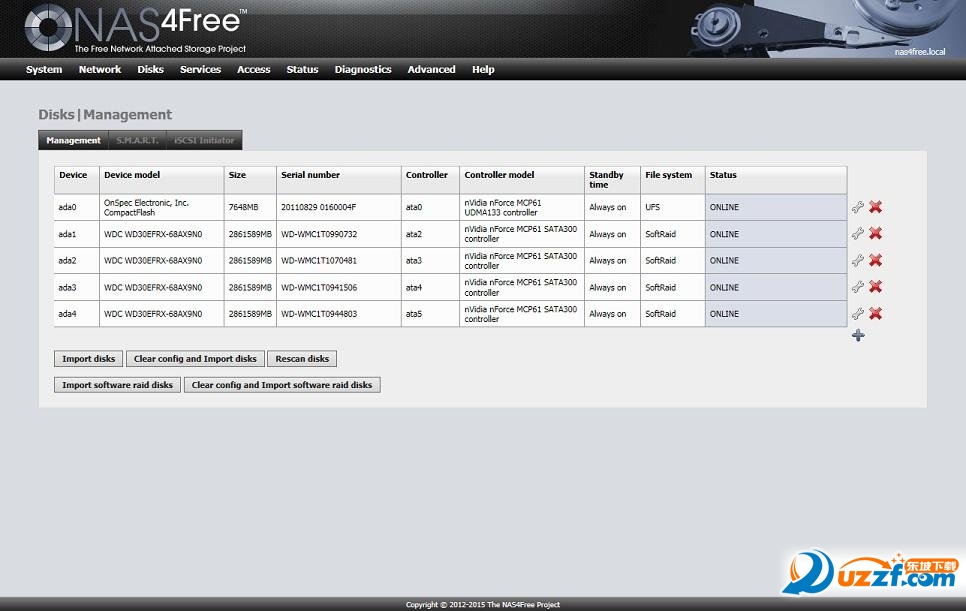
1、基本設(shè)置:在“系統(tǒng)|一般設(shè)定”修改用戶名、密碼、語言、IPv4 DNS、時區(qū)(Asia/Chongqing)、使用指定的 NTP 伺服器,儲存。
2、網(wǎng)絡(luò)設(shè)置:在“網(wǎng)絡(luò)|局域網(wǎng)管理”設(shè)置好網(wǎng)關(guān)、最大傳輸單元(MTU)(填寫:n)、儲存。
3、重啟:在“系統(tǒng)|重啟”。
4、添加硬盤:瀏覽器進(jìn)入服務(wù)器后,在“硬盤|管理”點擊“+”,在硬盤欄在下拉菜單選擇要添加的硬盤,如磁盤已格式化,則在“已格式化的文件系統(tǒng)”選擇相應(yīng)的文件格式。(因為NAS4free只是對UFS和ZFS文件系統(tǒng)支持的好,其他格式支持的不怎么樣,我原文件格式為EXT4,結(jié)果掛載后認(rèn)不出來,其他格式?jīng)]有試過),如磁盤未格式化或您要格式化成UFS和ZFS文件系統(tǒng),則“已格式化的文件系統(tǒng)”默認(rèn)即可,儲存后進(jìn)入下一步。
5、格式化硬盤:如磁盤已經(jīng)格式化,請略過此步驟。在“硬盤|格式化”選擇您要格式的硬盤,文件系統(tǒng),然后點擊格式化硬盤(推薦用ZFS文件系統(tǒng),經(jīng)查閱相關(guān)測評,ZFS速度會比UFS速度快,我沒有測試,直接就用ZFS了)如果是3T硬盤務(wù)必將高級格式化勾上。
6、掛載硬盤:分為ZFS掛載和其他文件格式硬盤掛載兩種:
6.1、ZFS文件格式掛載:
A、在“硬盤|ZFS|儲存池|虛擬設(shè)備”點擊“+”,在名稱欄給自己硬盤取個名字,類型我選擇默認(rèn)地“條帶”(其他沒有試過),類型選擇要添加的硬盤,儲存。
B、在“硬盤|ZFS|儲存池|管理”點擊“+”,在名稱欄給自己硬盤取個名字,虛擬設(shè)備選擇剛才的硬盤,其他我是默認(rèn)(硬盤默認(rèn)掛載在/mnt/下),儲存。
C、ZFS的其他用法我還沒有用過,組建磁盤陣列等請自己網(wǎng)上查資料。
6.2、其他文件格式掛載:在“硬盤|掛載點”設(shè)置掛載,我沒有操作過,請自己找教程。也可參考:http://garfield.is-programmer.com/posts/34023.html
7、開啟SMB共享:在“服務(wù)|CIFS/SMB/網(wǎng)芳|設(shè)置”右上角選中啟動,并選中“異步 I/O (AIO)”,其他默認(rèn),在“分享區(qū)(Shares)” 點擊“+”設(shè)置好要共享的路徑。保存并重啟服務(wù)。
8、開啟FTP共享:在“服務(wù)|FTP”,選中啟動、允許root登錄、只允許本機(jī)用戶、默認(rèn) root,保存并重啟服務(wù)。
9、開啟DNLA/UPnP:在“服務(wù)|DNLA/UPnP”選中啟動,給自己的DNLA起個自己喜歡的名字,設(shè)置好數(shù)據(jù)庫目錄、臨時目錄、媒體庫的路徑(數(shù)據(jù)庫目錄、臨時目錄需事先在硬盤上建立相關(guān)文件夾),選中轉(zhuǎn)碼(看測評說速度和視頻效果會有提升)、網(wǎng)頁界面,保存并重啟服務(wù)。
10、開啟“ssh”,選中允許root登錄、密碼認(rèn)證、TCP 轉(zhuǎn)送,保存并重啟服務(wù)。
11、建立用戶:在“權(quán)限|用戶|添加”點擊“+”,給自己起好名稱、全名、密碼,命令殼 (shell)選擇“sh”,主要群組選擇“wheel”,其余群組選擇“ftp”,其他默認(rèn)。
- PC官方版
- 安卓官方手機(jī)版
- IOS官方手機(jī)版








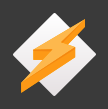







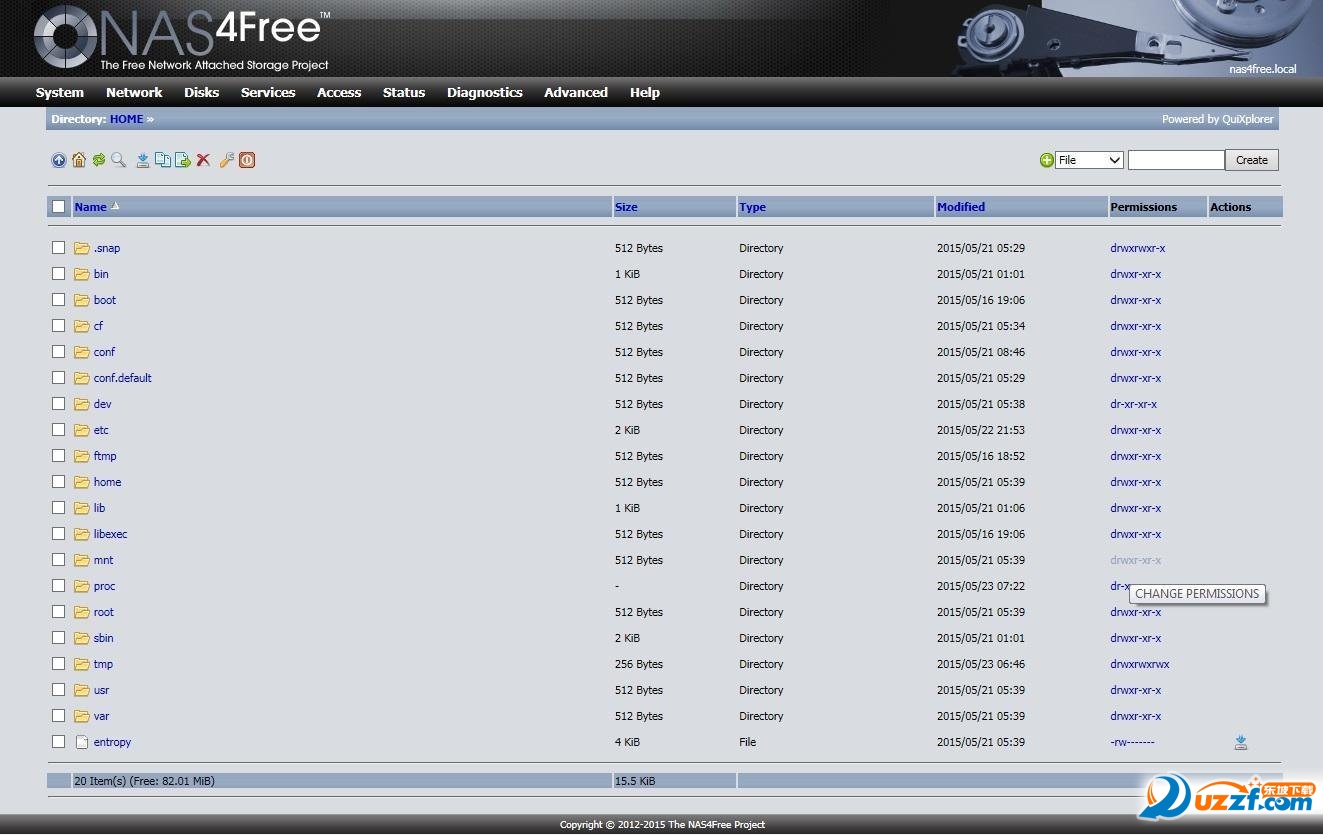
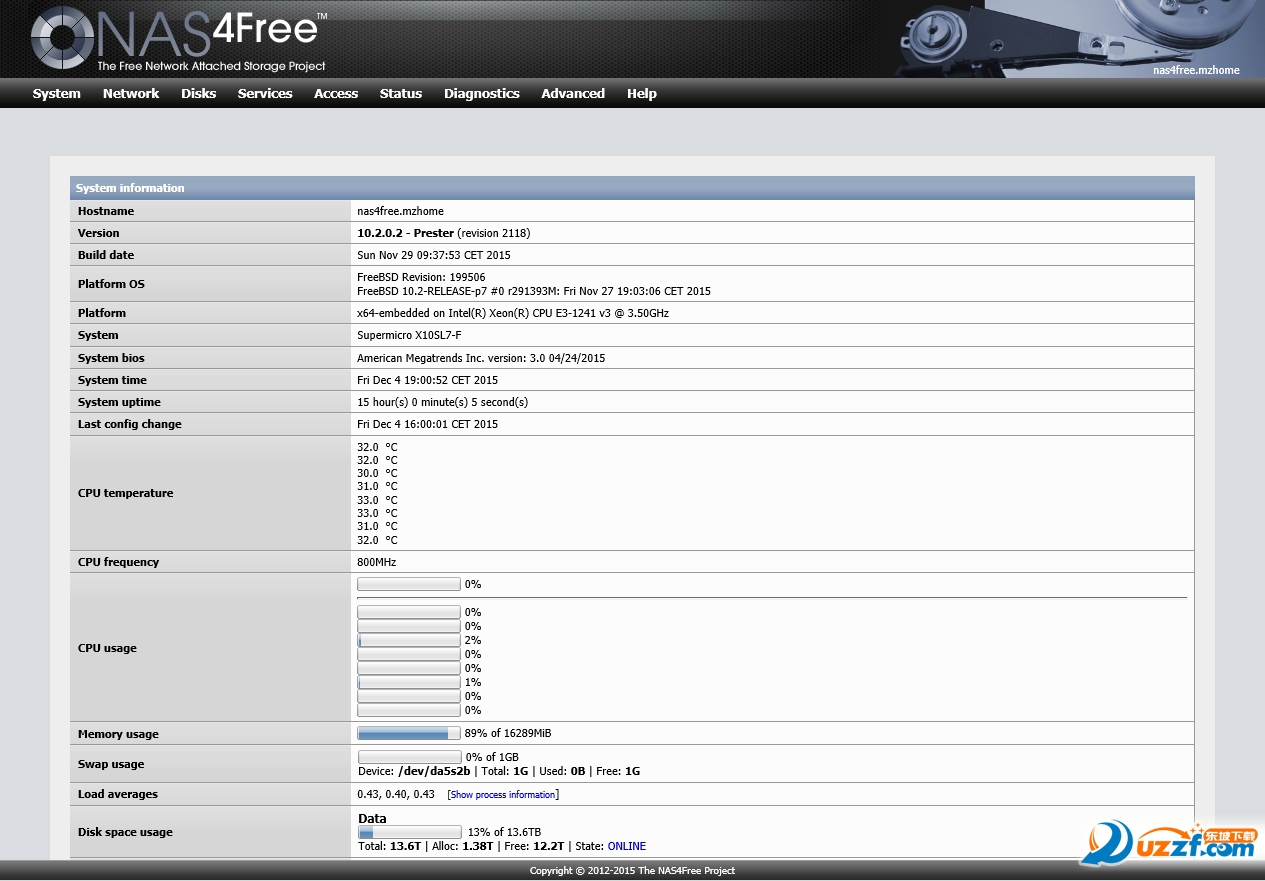
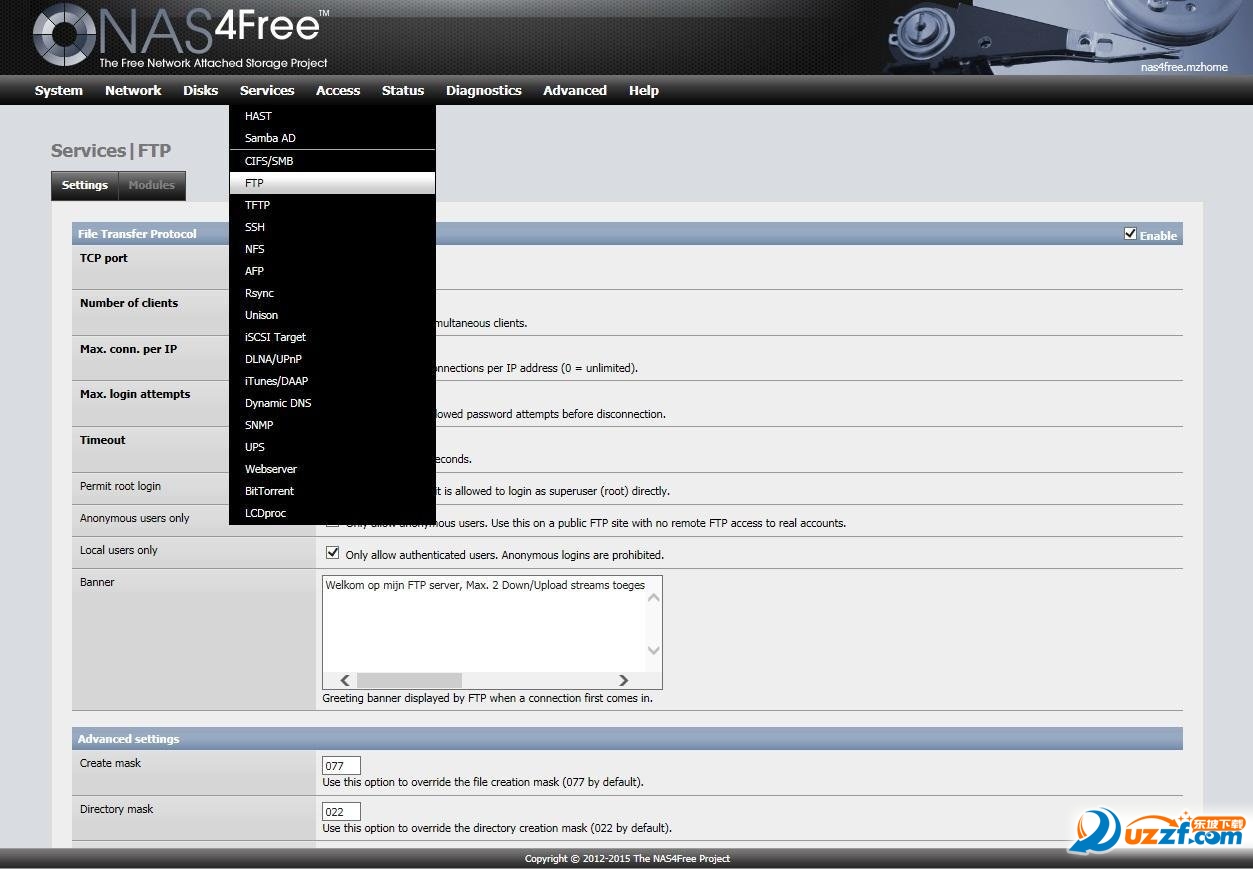
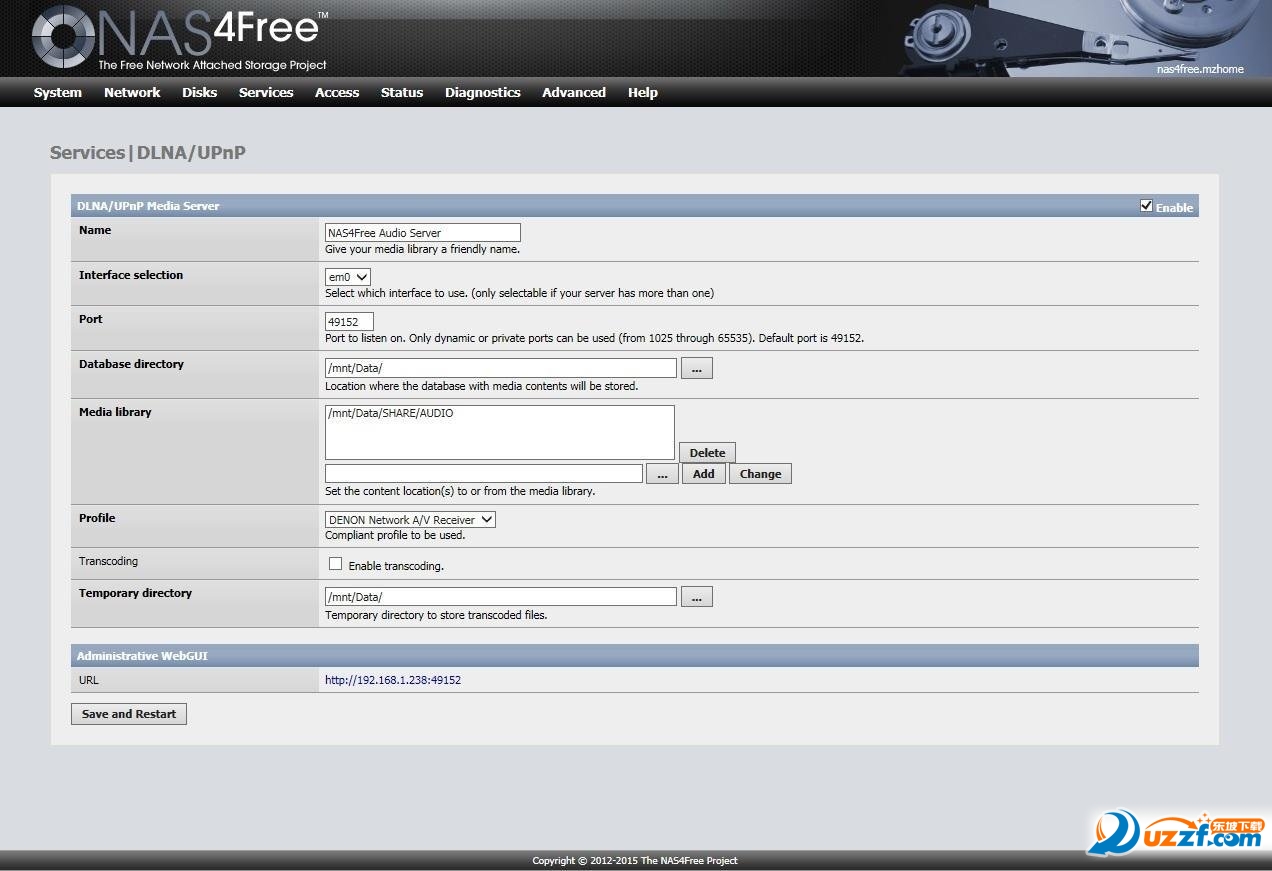
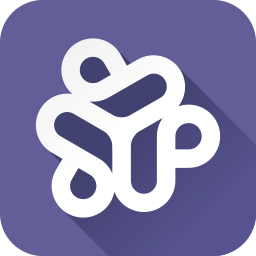 UPUPW ANK(柚皮Windows服務(wù)器集成環(huán)境智控平臺)1.1.8 官方版
UPUPW ANK(柚皮Windows服務(wù)器集成環(huán)境智控平臺)1.1.8 官方版
 Wampserver64位官方版3.2.3 最新版
Wampserver64位官方版3.2.3 最新版
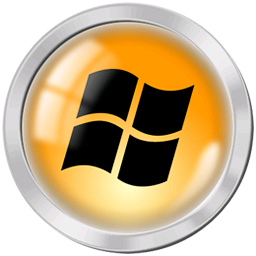 服務(wù)器掛盤修改啟動項及虛擬內(nèi)存工具1.0.1 中文綠色版
服務(wù)器掛盤修改啟動項及虛擬內(nèi)存工具1.0.1 中文綠色版
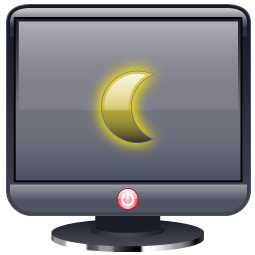 多目標(biāo)服務(wù)器監(jiān)控系統(tǒng)1.0 中文綠色版
多目標(biāo)服務(wù)器監(jiān)控系統(tǒng)1.0 中文綠色版
 服務(wù)器登陸監(jiān)控系統(tǒng)(ServerLoginMonter)2.0 中文綠色版
服務(wù)器登陸監(jiān)控系統(tǒng)(ServerLoginMonter)2.0 中文綠色版
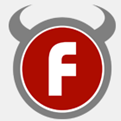 FireDaemon Pro 服務(wù)管理器3.6.2634 漢化版
FireDaemon Pro 服務(wù)管理器3.6.2634 漢化版
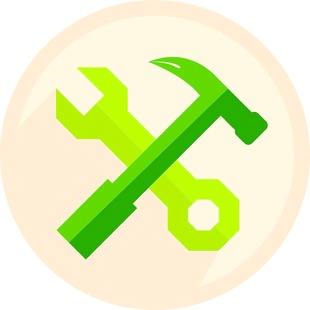 夢想asp調(diào)式工具
夢想asp調(diào)式工具
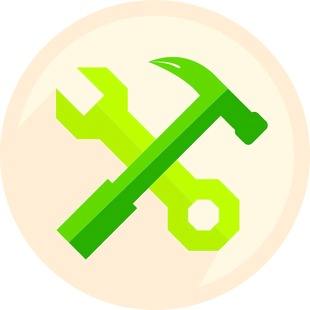 URL重寫工具(URL Rewrite插件)2.1 簡體中文版 for 32&64位
URL重寫工具(URL Rewrite插件)2.1 簡體中文版 for 32&64位
 PHP本地測試服務(wù)器(MiniServer)1.6 免費版
PHP本地測試服務(wù)器(MiniServer)1.6 免費版
 伏羲遠(yuǎn)程通服務(wù)器5.4.8.1 最新版
伏羲遠(yuǎn)程通服務(wù)器5.4.8.1 最新版
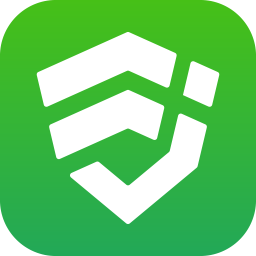 云幫手管理端1.2.6.1 官方版
云幫手管理端1.2.6.1 官方版
 服務(wù)器可用性監(jiān)控(Total Server Monitor)1.0 官方版
服務(wù)器可用性監(jiān)控(Total Server Monitor)1.0 官方版
 好寶阿里云服務(wù)器測評工具10.0 綠色免費版
好寶阿里云服務(wù)器測評工具10.0 綠色免費版
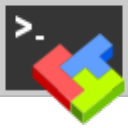 MobaXterm 10.6 Professional 最新正式版
MobaXterm 10.6 Professional 最新正式版
 32bit FTP官方版18.06.01 最新版
32bit FTP官方版18.06.01 最新版
 小鳥云應(yīng)用官方版1.1.18.2最新版
小鳥云應(yīng)用官方版1.1.18.2最新版
 SecureCRT/FX (32位/64位)8.3.3 目前官網(wǎng)最新版本
SecureCRT/FX (32位/64位)8.3.3 目前官網(wǎng)最新版本
 數(shù)據(jù)泄露測試工具1.0.0 綠色免費版
數(shù)據(jù)泄露測試工具1.0.0 綠色免費版
 Xlight FTP Server中文64位版3.8.9.1免費版
Xlight FTP Server中文64位版3.8.9.1免費版
 TCP吞吐性能測試小工具1.0 免費版
TCP吞吐性能測試小工具1.0 免費版
 護(hù)衛(wèi)神主機(jī)大師(nginx版)2018最新版3.0 官方版
護(hù)衛(wèi)神主機(jī)大師(nginx版)2018最新版3.0 官方版
 Wing FTP Server Corporate(企業(yè)FTP服務(wù)器)7.1.1 x64免費完美版
Wing FTP Server Corporate(企業(yè)FTP服務(wù)器)7.1.1 x64免費完美版
 華為云ECS批量管理工具2020免費版
華為云ECS批量管理工具2020免費版
 FTP服務(wù)器軟件(FileZilla Server)3.46.0 官方中文版
FTP服務(wù)器軟件(FileZilla Server)3.46.0 官方中文版
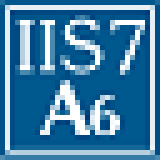 iis7遠(yuǎn)程桌面連接工具1.3.0 綠色版
iis7遠(yuǎn)程桌面連接工具1.3.0 綠色版
 護(hù)衛(wèi)神主機(jī)大師搭建網(wǎng)站3.2.0 官方最新版
護(hù)衛(wèi)神主機(jī)大師搭建網(wǎng)站3.2.0 官方最新版
 服務(wù)器安全狗5.0.24188 官方最新版
服務(wù)器安全狗5.0.24188 官方最新版
 phpstudy2020軟件8.0.9.3 正式版【64位】
phpstudy2020軟件8.0.9.3 正式版【64位】
 寶塔Windows面板6.4免費版 官方正式版
寶塔Windows面板6.4免費版 官方正式版
 遠(yuǎn)程拷機(jī)工具5.61 簡體中文綠色版
遠(yuǎn)程拷機(jī)工具5.61 簡體中文綠色版
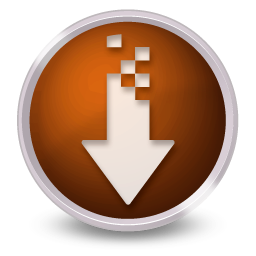 微軟web服務(wù)器配置安裝工具(Web Platform Installer)5.0 官方最新版
微軟web服務(wù)器配置安裝工具(Web Platform Installer)5.0 官方最新版
 Web服務(wù)管理器1.7官方最新版
Web服務(wù)管理器1.7官方最新版





 簡易http服務(wù)器(SimpleHttpSvr)1.2.140 綠色
簡易http服務(wù)器(SimpleHttpSvr)1.2.140 綠色 勤哲Excel服務(wù)器12.0 破解版
勤哲Excel服務(wù)器12.0 破解版 SecureCRT 8.0破解版32位/64位附注冊機(jī)
SecureCRT 8.0破解版32位/64位附注冊機(jī) 服務(wù)器搭建工具(AWS)3.0 中文綠色版
服務(wù)器搭建工具(AWS)3.0 中文綠色版 IIS PUT Scaner(Iis讀寫權(quán)限工具)V1.3英文版
IIS PUT Scaner(Iis讀寫權(quán)限工具)V1.3英文版 RemotelyAnywhere12.4.44272大客戶綠色破解
RemotelyAnywhere12.4.44272大客戶綠色破解 NFS服務(wù)器搭建軟件(HaneWin NFS Server)1.2
NFS服務(wù)器搭建軟件(HaneWin NFS Server)1.2